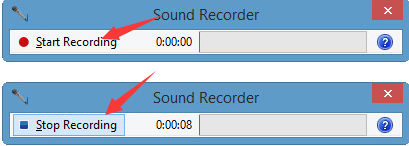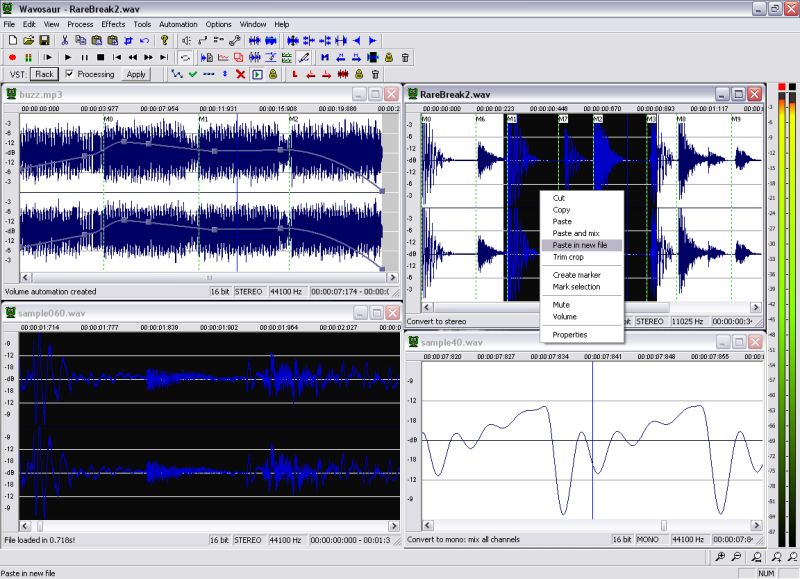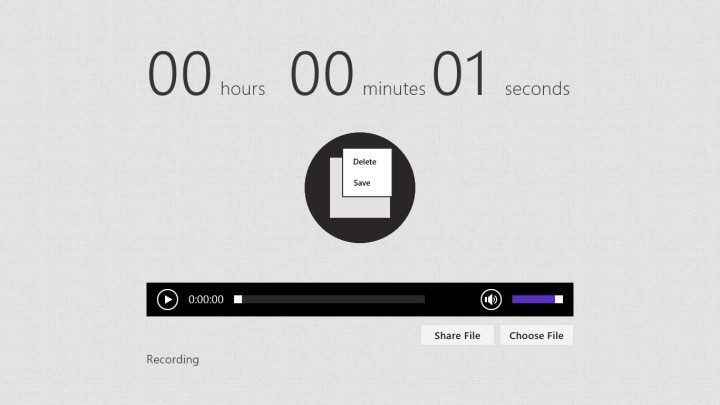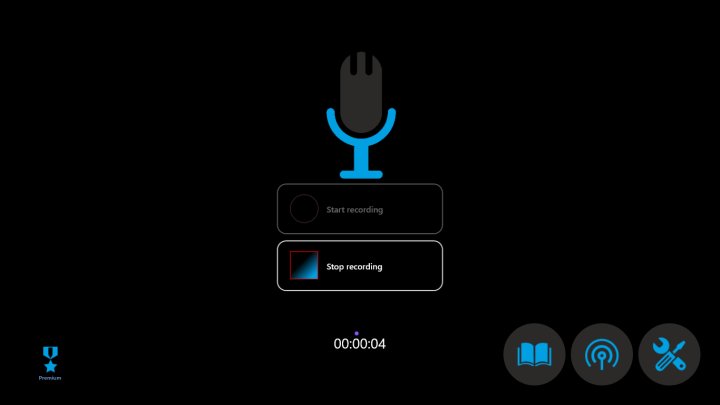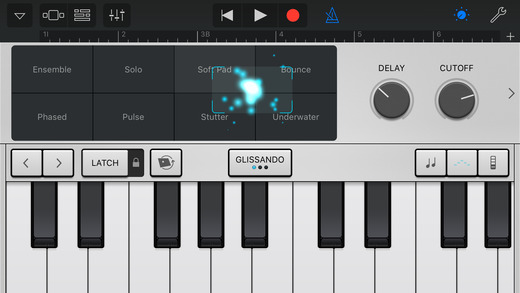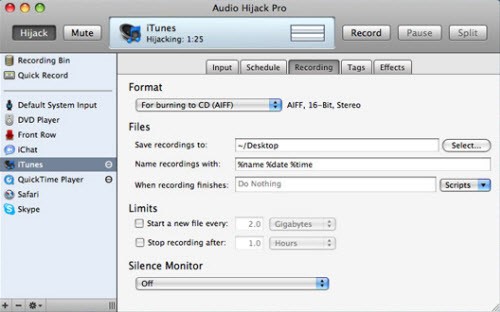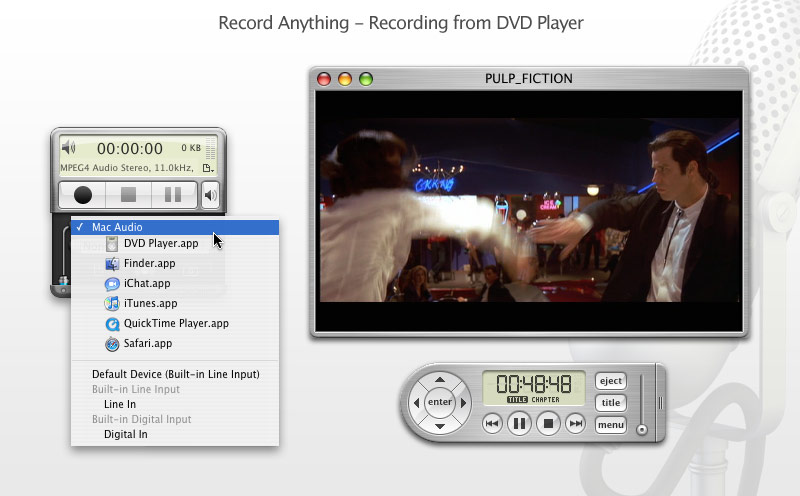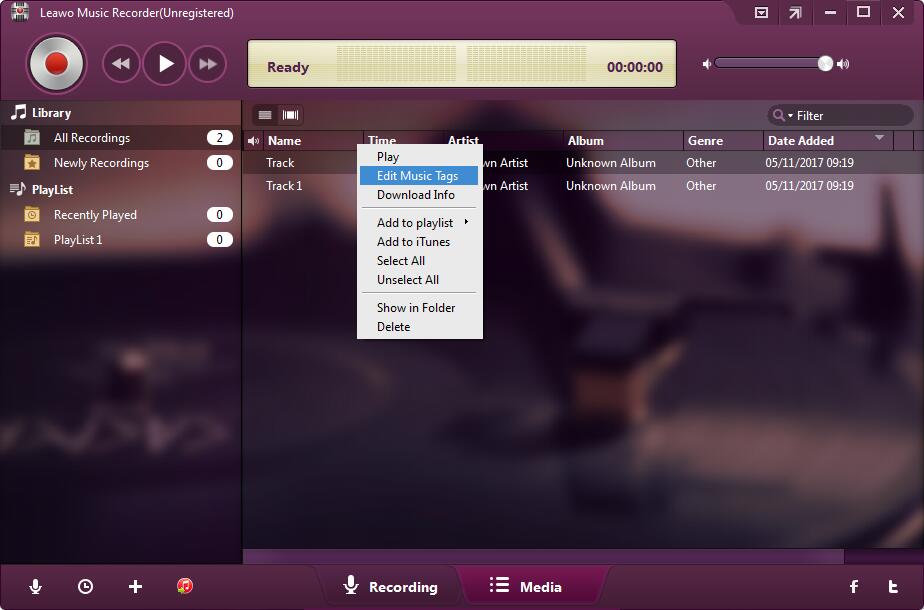« Salut, quel est le meilleur programme d'enregistrement de musique pour PC que je pourrais utiliser pour enregistrer de l'audio sur un ordinateur Windows ? J'ai plusieurs fichiers de musique merveilleux sur mes anciennes cassettes et je veux un programme pour enregistrer l'audio et ces musiques. Veuillez me dire le bon programme d'enregistrement pour Windows. Merci. »
En tant que développeur et fournisseur professionnel de programmes d'enregistrement de musique pour ordinateurs Windows et Mac, nous avons souvent rencontré des questions telles que « Quels sont les meilleurs programmes d'enregistrement pour Windows » ou « Existe-t-il un programme d'enregistrement gratuit pour enregistrer de l'audio ? » En fait, bien sûr, il existe des programmes d'enregistrement audio que les utilisateurs Windows et Mac peuvent utiliser pour enregistrer de l'audio, de la musique et du son. Mais les normes pour les meilleurs programmes d'enregistrement peuvent varier considérablement d'une personne à l'autre. Cependant, nous avons collecté pour vous certains des meilleurs programmes d'enregistrement pour Windows et Mac, qui ont tous été évalués positivement par la plupart des clients et des éditeurs en ligne professionnels.
Le contenu ci-dessous répertorie les cinq meilleurs programmes d'enregistrement pour Windows 8/7/8.1/Vista/XP/10, ainsi que les cinq meilleurs programmes d'enregistrement pour Mac OS 10.6 et versions ultérieures. Vérifiez-les ci-dessous et choisissez votre propre programme d'enregistreur vocal si nécessaire.
Partie 1 : Les cinq programmes d'enregistrement pour Windows
Voici cinq programmes d'enregistrement pour les utilisateurs de PC d'enregistrer de l'audio, du son et de la musique sur un ordinateur Windows. Vous pouvez sélectionner l'un de ces cinq programmes d'enregistrement audio pour enregistrer de l'audio de haute qualité.
1. Enregistreur de musique de Leawo
Comme son nom l'indique, l'Enregistreur de musique de Leawo est un programme d'enregistrement orienté musique permettant aux utilisateurs de PC d'enregistrer de la musique sur un ordinateur Windows. Mais il s'agit en fait d'un programme d'enregistrement audio et d'un programme d'enregistrement vocal, qui pourraient enregistrer la voix et l'audio depuis ou à l'extérieur de l'ordinateur. Il pourrait enregistrer le son de l'audio de l'ordinateur, de l'audio en ligne, de l'audio intégré, etc. Plus de 500 sites audio sont enregistrables, y compris YouTube, Spotify, Facebook, Last.FM, etc. Tous les enregistrements seront sauvegardés au format WAV sans perte de qualité ou au format MP3 largement populaire. De plus, en tant que meilleur programme d'enregistrement de musique pour Windows, il pourrait même télécharger et ajouter automatiquement des étiquettes musicales pour les enregistrements, et permettre l'édition manuelle des étiquettes musicales. Vous pouvez appliquer des enregistrements à la bibliothèque musicale iTunes en un seul clic comme vous le souhaitez.
2. Windows Sound Recorder
Windows Sound Recorder est le programme d'enregistrement audio par défaut permettant aux utilisateurs de PC d'enregistrer de l'audio sur la plupart des ordinateurs Windows OS. Il s'agit d'un programme d'enregistrement entièrement gratuit que vous pouvez utiliser pour enregistrer de l'audio jusqu'à trois heures par fichier d'enregistrement. Vous pouvez l'utiliser côte à côte avec d'autres applications pour enregistrer du son tout en continuant à travailler sur votre PC. Sound Recorder est un programme d'enregistrement audio inclus dans la plupart des versions de la métafamille Microsoft Windows du système d'exploitation. Sur Windows 10 (la dixième version majeure de la famille Windows NT), ce programme d'enregistrement audio est remplacé par Voice Recorder.
3. Wavosaur
Wavosaur peut ne pas avoir autant de fonctionnalités que les logiciels complexes comme les autres programmes d'enregistrement audio, mais il a une chose que les autres n'ont pas : la portabilité. Il existe deux versions de Wavosaur, l'une est installable et l'autre est portable - qui ne fait également que 3,18 Mo. Vous pouvez simplement conserver une version portable sur votre clé USB et l'utiliser à tout moment sur n'importe quel PC que vous aimez à tout moment. Wavosaur prend également en charge une vaste gamme de formats audio, y compris les fichiers VST. Il manque peut-être les fonctionnalités sophistiquées d'autres logiciels plus complexes, mais c'est un bon logiciel si vous voulez simplement faire quelque chose rapidement et facilement.
4. Voice Record
Voice Record est un programme d'enregistrement audio qui vous permet d'enregistrer n'importe quel son à partir de votre microphone et de le sauvegarder facilement dans un dossier local. L'interface est simple, tout comme Windows Voice Recorder, mais offre plus de fonctionnalités en termes de flexibilité. Vous pouvez également télécharger vos enregistrements vocaux directement sur OneDrive de Microsoft depuis l'application. Il existe deux versions de ce programme d'enregistrement vocal : la version d'essai gratuite et la version Pro, la version d'essai gratuite étant accompagnée de publicités tandis que la version Pro n'a pas de publicités.
5. Easy Sound Recorder
Easy Sound Recorder est un autre programme d'enregistrement audio livré avec une interface utilisateur et une opération très simples. Ce programme d'enregistrement vocal est très simple, avec un seul bouton pour démarrer et arrêter l'enregistrement. Cependant, ce programme d'enregistrement prend en charge différents formats de sortie tels que MP3, M3A et WMA et vous pouvez également sélectionner la qualité audio que vous souhaitez à partir de l'enregistrement. Ce programme d'enregistrement vocal fournit également des boutons de partage pour vous permettre de partager des fichiers audio enregistrés par e-mail, OneDrive, etc.
Partie 2 : Les cinq programmes d'enregistrement pour Mac
Avec les meilleurs programmes d'enregistrement pour PC recommandés, nous aimerions partager cinq programmes d'enregistrement pour que les utilisateurs de Mac puissent enregistrer de l'audio sur un ordinateur Mac. En fait, le lecteur QuickTime d'Apple pourrait exécuter des tâches d'enregistrement audio sur Mac à l'aide de certains plugins. Mais nous ne considérerons pas le lecteur QuickTime ici.
1. Enregistreur de musique de Leawo pour Mac
Enregistreur de musique de Leawo pour Mac
La version Mac de l'Enregistreur de musique de Leawo - l'Enregistreur de musique de Leawo pour Mac a exactement les mêmes fonctionnalités que la version Windows, et provient de l'enregistrement de musique sur Mac. Ce programme d'enregistrement audio Mac est un programme d'enregistrement de musique parfait pour les utilisateurs de Mac pour enregistrer de la musique sur Mac, que ce soit la source audio intégrée ou l'audio de l'ordinateur. Contrairement à la version Windows, l'Enregistreur de musique de Leawo pour Mac permet trois formats audio de sortie : WAV, MP3 et W4A. Les utilisateurs de Mac peuvent également bénéficier d'une prise en charge automatique de l'ajout d'étiquettes musicales et de l'édition manuelle d'étiquettes musicales. La musique enregistrée peut également être appliquée à la bibliothèque musicale iTunes en un seul clic.
2. Garageband
Garageband est fourni avec la suite d'applications iLife d'Apple et est un outil d'enregistrement audio élégant et complet. Bien qu'il ne puisse pas enregistrer à partir de la même source polyvalente, il possède de puissantes fonctionnalités d'édition et est en passe de devenir un outil professionnel. Garageband est particulièrement bon pour créer des podcasts et des sonneries pour votre iPhone, avec un soutien avancé pour les deux.
3. Audacity
En tant que programme d'enregistrement open source et gratuit pour Mac, Audacity pour Mac peut enregistrer, éditer en détail et exporter vers plusieurs formats à partir d'une variété de sources. De plus, vous pouvez même utiliser ce programme d'enregistrement pour Mac pour éditer des fichiers musicaux comme supprimer/réduire le bruit, couper de la musique, etc. Ce n'est pas l'application la plus facile à utiliser, mais si vous cherchez une solution à faible coût, cela vaut la peine d'être étudié.
4. Audio Hijack
Audio Hijack est fier de pouvoir enregistrer de l'audio à partir de n'importe quelle entrée. Si vous pouvez l'entendre, vous pouvez l'enregistrer. Vous pouvez même enregistrer du son à partir de plusieurs applications à la fois, par exemple, idéal pour l'enregistrement d'interviews sur Skype. Plusieurs formats sont pris en charge et l'enregistrement est même protégé contre les plantages, vous ne perdrez donc pas l'audio si l'application se bloque pendant l'enregistrement. Il comprend quelques effets et l'interface est impressionnante.
5. WireTap Studio
WireTap Studio est un programme d'enregistrement puissant pour les utilisateurs Mac afin d'enregistrer de l'audio à partir de n'importe quelle source, que ce soit à partir de votre système ou d'un périphérique externe. Après l'enregistrement audio, ce programme d'enregistrement vous permettra de visualiser le fichier enregistré via la fonction LivePreview et d'éditer le fichier audio enregistré via la fonction d'édition interne. Vous pouvez même définir la qualité audio avant de commencer à enregistrer de l'audio sur Mac.
Partie 3 : Le meilleur programme d'enregistrement - Enregistreur de musique de Leawo
L'Enregistreur de musique de Leawo a été considéré comme le meilleur programme d'enregistrement audio pour les utilisateurs de Windows et Mac en raison de ses excellentes fonctionnalités et de ses performances puissantes, en particulier en tant que programme d'enregistrement de musique. Vous pouvez contrôler la qualité d'enregistrement via les réglages des paramètres audio, et vous pouvez automatiquement perfectionner et éditer manuellement les étiquettes musicales. Si vous souhaitez enregistrer de la musique sur Mac et PC, toutes ces fonctionnalités font de cet enregistreur de musique le premier choix.


Enregistreur de musique de Leawo
☉ Enregistrer tous les fichiers musicaux à partir du flux audio de l'ordinateur et de l'audio d'entrée intégré.
☉ Enregistrer de la musique à partir de plus de 1000 sites de musique comme YouTube, Facebook, Veoh, VEVO, etc.
☉ Planifier l'enregistrement de la musique via le planificateur de tâches d'enregistrement interne.
☉ Ajouter et compléter automatiquement/manuellement des étiquettes musicales, telles que l'artiste, l'album, la couverture, le genre, etc.
Ce qui suit vous montrera comment enregistrer de l'audio sur PC et Mac à l'aide de l'Enregistreur de musique de Leawo (en prenant la version Windows comme exemple. La version Mac a exactement la même opération que celle de la version Windows). Vous devez au préalable télécharger et installer ce programme d'enregistrement de musique sur votre ordinateur. Bien sûr, vous devez préparer les fichiers audio source pour l'enregistrement.
Étape 1 : Paramètres avant l'enregistrement
Lancez l'Enregistreur de musique de Leawo et cliquez sur la petite icône du microphone dans le coin inférieur gauche. Allez dans « Général » et choisissez un dossier pour enregistrer les fichiers d'enregistrement finaux dans la boîte « Sortie ».
Accédez à l'onglet « Source audio ». Vous pouvez voir deux options : « Enregistrer l'audio de l'ordinateur » et « Enregistrer l'entrée audio ». Selon la source de votre audio, son ou musique, choisissez l'option correspondante.
Troisièmement, sous l'onglet « Format », vous devez choisir le format de sortie et définir les paramètres audio si nécessaire. Vous pouvez sauvegarder des enregistrements au format audio MP3, audio WAV ou audio W4A (uniquement pour Mac). Si vous le souhaitez, vous pouvez même modifier le débit binaire et le taux d'échantillonnage du fichier d'enregistrement de sortie. Cliquez sur OK pour enregistrer et quitter les paramètres.
Étape 2 : Commencer à enregistrer de la musique
Une fois tous les paramètres définis, vous pouvez maintenant commencer l'enregistrement audio en cliquant sur le bouton rouge « Démarrer », puis ouvrez votre fichier audio ou entrez le son via le microphone. Vous pouvez alors voir le programme enregistrer le son qu'il capture dynamiquement.
Étape 3 : Éditer les étiquettes si nécessaire
L'Enregistreur de musique de Leawo ajouterait automatiquement des étiquettes musicales si vous enregistrez une chanson, y compris le titre, l'artiste, le nom de l'album, l'année, le genre, etc. Cependant, vous pouvez cliquer avec le bouton droit sur l'enregistrement, puis choisir « Éditer les étiquettes musicales » pour éditer ces étiquettes manuellement.